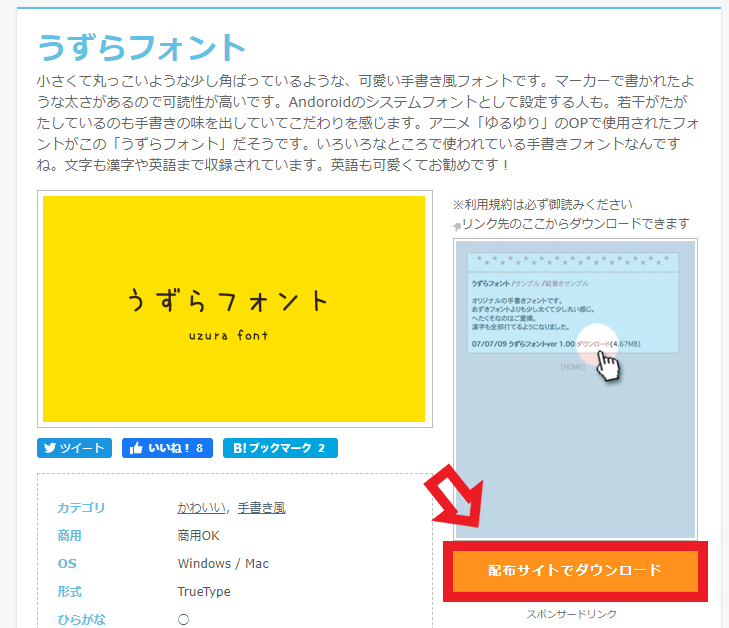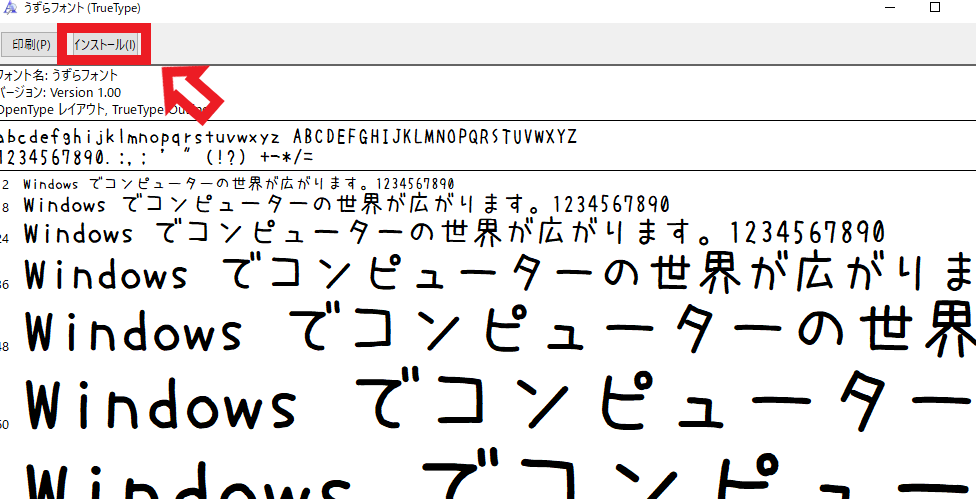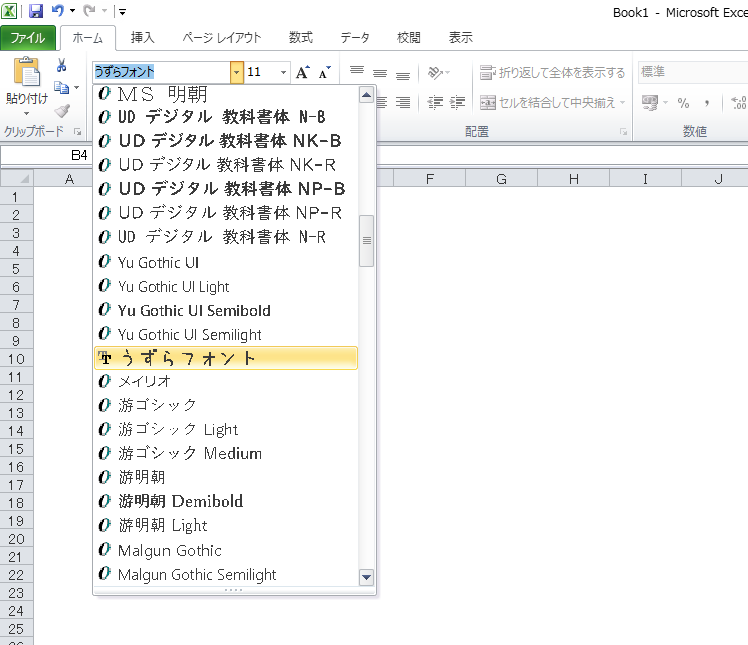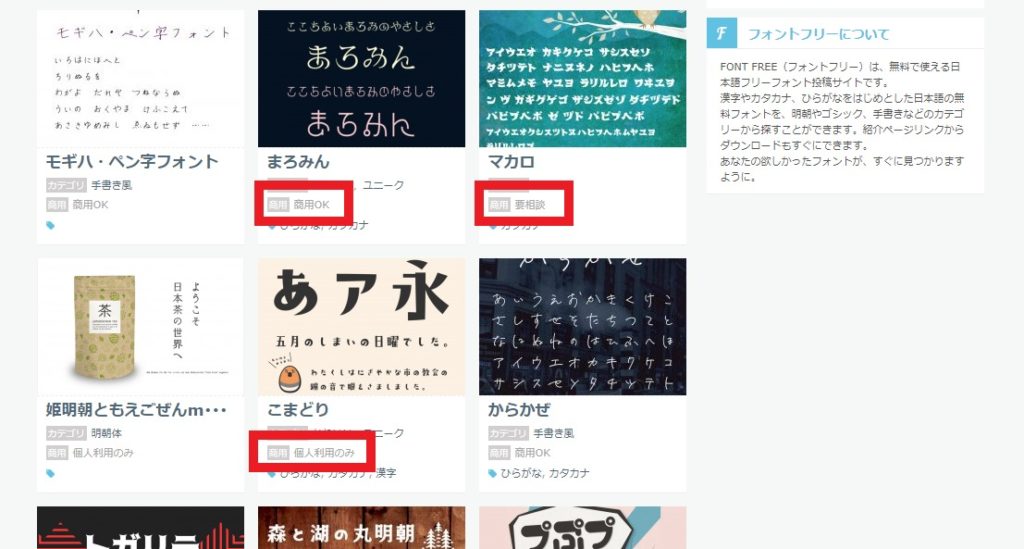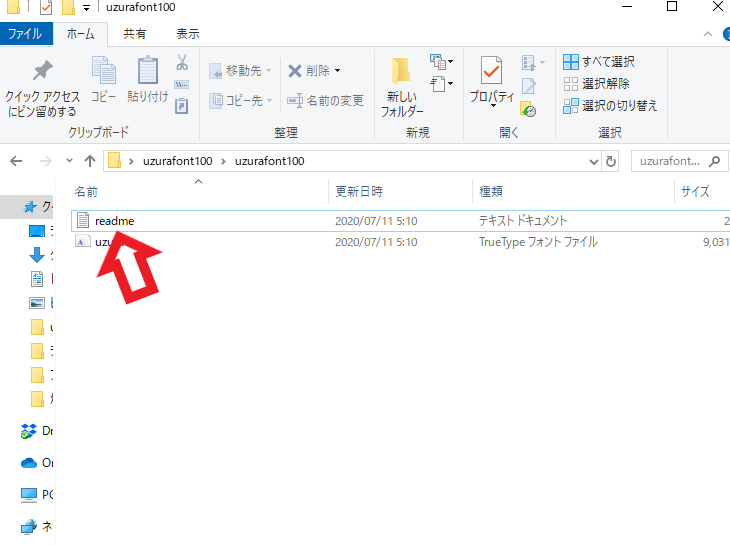無料で使用できるフォント。
それがフリーフォントですが、今や様々なフォントが無料で使用することができます。
Excelやイラスト作成時にWindows10に標準でインストールされているフォントだと、なんか物足りない時がありますよね。
その場合はフリーフォントをサクッとインストールしちゃいましょう。
本記事の内容
・Windows10にフリーフォントを追加したい
・フリーフォント使用時の注意点
この記事は上記の内容について書いています。
実はラクに変更できちゃうよ!
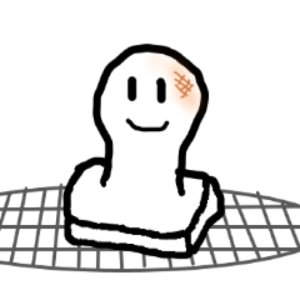
Contents
フリーフォントの入れ方!
フリーフォントは数多くの種類があります。
どのようなフォントを使用するのか、選択しましょう。
どこで探せばいいのかわからない!
そのような場合は下記のサイトからダウンロードしましょう。
FONT FREE【無料で使用できる日本語フリーフォント投稿サイト】
様々なフォントがあり、見ているだけでも楽しいサイトです。
お気に入りのフォントを探しましょう。
フリーフォントをダウンロードする
今回はこの「うずらフォント」をダウロードしてみましょう。
かわいい。
右下の「配布サイトでダウンロード」をクリックすると配布先に飛びますので、ダウンロードをしましょう。
フリーフォントをインストールする
ダウンロードしたフォントをWindowsに反映していきます。
ダウンロードするとzipファイルで圧縮されていることが多いので、その場合は展開して解凍しましょう。
解凍したファイルの中を見るとフォントファイルがあります。
そのファイルをクリックしてください。
そうするとフォントが表示されますので、「インストール」をクリックしましょう。
以上でインストールは終了です。とてもラクちんな作業ですね。
フリーフォントが使用できるか確認する
Excelでも何でもいいので、Windowsアプリを立ち上げて確認しましょう。
今回はExcelで確認してきます。
フォントの選択で、「うずらフォント」が問題無くインストールされてますね!
うまく反映できない場合
・Windowsアプリを一度再立ち上げしてください。
起動した状態では再起動しないとインストールしたフォントは反映されません。
・インストールしたユーザーの変更はありませんか?
ユーザーごとにフォント設定が異なりますので、各ユーザーでインストールする
必要があります。
フリーフォント使用時の注意点
無料で使用できるフリーフォントですが、使用するうえでの注意点がいくつかあります。
問題にならないように、よく確認してから使用しましょう。
商用利用について
フォントによっては商用利用が可能・不可が存在します。
要相談や個人利用のみのフォントもありますので、使用前によく確認しましょう。
readmeファイルを確認する
どのフリーフォントも「readme」という制作者さんが注意して欲しい内容が書かれたファイルが存在します。
ダウンロードしたファイルにだいたいは入ってますので、必ず目を通しましょう。
更新履歴などもあるので、何が追加されたかもわかります。
内容は制作者さんによって異なります。
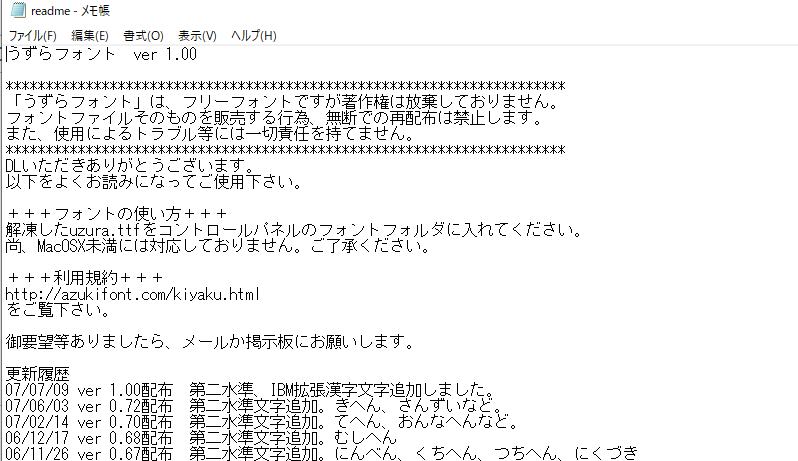
反映できる文字に制限がある
すべてのフリーフォントがどんな文字にも対応しているわけではありません。
中にはひらがなのみとか、漢字は不可など使用できる文字に制限があります。
使用したいフォントが、自分のやりたいことを満足できるか確認してください。
フリーフォントの入れ方!まとめ
フリーフォントをWindows10に反映させる方法はとても簡単にできますね。
個人で使用する分には特に問題ありませんが、商用利用したい場合には注意が必要です。
基本的には利用する時の注意点がサイトや制作者さんのサイトに記載されていますので、確認するようにしてください。
どうしてもわからない場合は直接、制作者さんに連絡して確認しましょう。
後々トラブルにならないように、正しくフリーフォントを使用していきましょう。